Como integrar o OnlyOffice no WordPress para edição de documentos
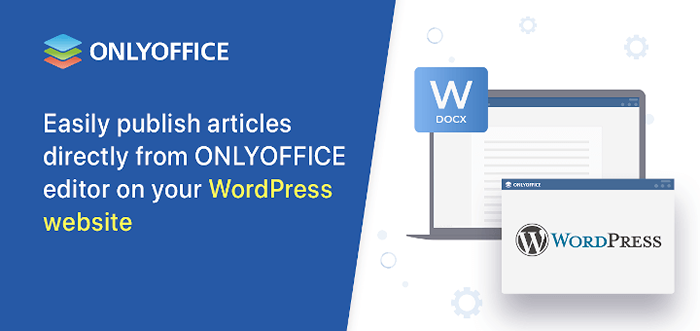
- 3903
- 1157
- Leroy Lebsack
Não é segredo que WordPress é um dos sistemas de gerenciamento de conteúdo mais populares para sites e blogs em toda a Internet. Na verdade, 43% da web é construída na plataforma WordPress.
A popularidade não é apenas causada pela poderosa publicação de blogs e recursos de construção de sites oferecidos pelo sistema de gerenciamento de conteúdo. Plugins e temas também desempenham um papel importante em tornar o WordPress uma escolha preferida para proprietários de blogs e desenvolvedores da web.
Por exemplo, os plugins podem ajudá -lo a aprimorar o desempenho do seu site WordPress com estatísticas avançadas, melhorar a qualidade do tráfego do site com ferramentas de SEO e até fortalecer a proteção on -line contra mensagens de spam e ameaças à segurança.
Neste artigo, você aprenderá como ativar a edição e colaboração em tempo real de documentos no WordPress plataforma integrando -o com SONE OFFICE DOCS através de um aplicativo de integração oficial que está disponível no diretório do plug -in do WordPress.
Sobre OnlyOffice Docs
O OnlyOffice Docs é um pacote de escritório on-line projetado para implantação local e vem com um aplicativo de desktop gratuito para sistemas operacionais baseados em Linux, Windows e MacOS.
A suíte consiste em aplicativos de escritório para documentos de texto, planilhas, apresentações, formulários on -line e arquivos PDF que são altamente compatíveis com os formatos Ooxnl da Microsoft, o que torna o OnlyOffice Docs uma boa alternativa ao Word, Excel e PowerPoint.
SONE OFFICE DOCS Oferece um conjunto de ferramentas padrão de formatação e estilo que permitem criar documentos do escritório para diferentes fins, incluindo redação acadêmica.
O pacote também está equipado com vários recursos úteis para o trabalho colaborativo:
- Modos de co-edição rápidos e rigorosos.
- Alterações de percurso.
- Histórico da versão.
- Comparação de documentos.
- Comentários.
- Menciona o usuário.
- Comunicação em tempo real no bate-papo de documento interno.
- Chamadas de áudio e vídeo através dos plugins Rainbow e Jitsi.
Quando se trata de integração, Apenasfice torna possível criar um ambiente colaborativo com várias plataformas de compartilhamento de arquivos, soluções de e-learning e sistemas de gerenciamento eletrônico de documentos.
Mais particularmente, você pode permitir a edição de documentos e a coa autoria do NextCloud, SeaFile, OwnCloud, Redmine, Confluence, SharePoint, Alfresco, Liferay, Moodle, etc. Apenas integrações do OnToffice funcionam através de conectores oficiais.
Etapa 1: Instale o WordPress no Linux
Se você não tem uma corrida WordPress instância, você precisa instalar um. Por favor, dê uma olhada em um dos guias abaixo:
- Como instalar o WordPress com Nginx no Ubuntu
- Como instalar o WordPress no Debian
Passo 2. Instale apenas os documentos do Linux
Quando se trata de SONE OFFICE DOCS, Existem diferentes maneiras de implantar sua instância de trabalho. Você pode ler o seguinte guia para obter instruções detalhadas de instalação para o Ubuntu.
- Como instalar apenas o office docs no Debian e Ubuntu
Etapa 3: instale apenas o plug -in do WordPress
Agora que você tem duas instâncias de corrida, SONE OFFICE DOCS (OnlyOffice Document Server) e WordPress, É hora de instalar o oficial Apenasfice aplicativo de integração. O aplicativo está listado no diretório do plug -in do WordPress e também está disponível no GitHub.
Depois de baixar o Apenasfice aplicativo de integração, você precisa fazer login no seu WordPress plataforma e ativá -lo. Para fazer isso, acesse o painel administrativo do WordPress e siga estas etapas:
- Encontre a página dos plugins.
- Clique Adicionar novo e escolha Carregar o plug -in no topo da página.
- Clique Escolher arquivo e selecione o Apenasfice Arquivo de plug -in que você baixou anteriormente.
- Clique no instale agora botão.
- Uma vez instalado, clique Ative o plug -in Para começar a usar o plug -in OnlyOffice.
Não se esqueça disso SONE OFFICE DOCS (Apenas o servidor de documentos do OnToffice) é compatível com o WordPress V.5.9.0+.
Etapa 4: Configure apenas o plug -in do WordPress
Quando o funcionário Apenasfice O conector é ativado, você precisa fazê -lo funcionar corretamente. Para configurar o plug -in, acesse o painel administrativo do WordPress, clique Apenasfice e abra o Configurações página.
Especifique os seguintes parâmetros lá:
- Endereço da URL do servidor de documentos ONEFOFICE (OnlyOffice Docs).
- Chave secreta se você deseja ativar a proteção JWT.
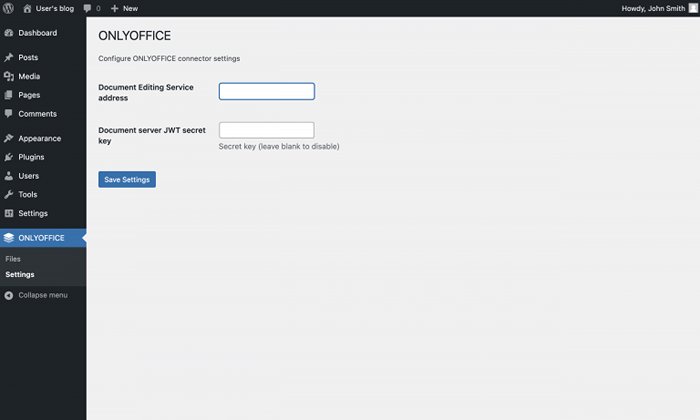 Configurações do conector do WordPress OnlyOffice
Configurações do conector do WordPress OnlyOffice O último parâmetro é opcional e você precisa especificá -lo se quiser ativar JWT Para uma melhor proteção de documentos. Se você não precisar desse recurso, deixe o campo vazio.
Depois de terminar de ajustar os parâmetros, clique no Salvar configurações botão.
Etapa 5: Usando apenas os documentos do WordPress no WordPress
Uma vez instalado e configurado corretamente, o Apenasfice O plug -in possibilita que os administradores do WordPress trabalhem com documentos do escritório usando apenas os documentos.
Com os editores on -line ONETONFICE, você pode:
- Editar e colaborar em documentos enviados para a plataforma WordPress.
- Adicionar apenas blocos de blogs e artigos do blog.
Se você enviar um arquivo de escritório para o WordPress Media Galeria, ele aparecerá automaticamente na página OnlyOffice que pode ser acessada na área de administração do WordPress.
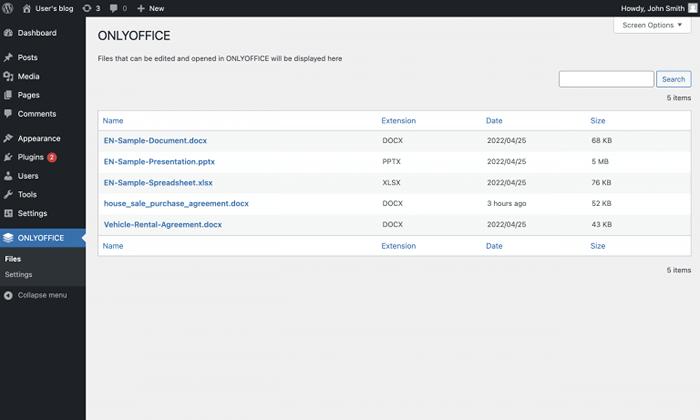 WordPress editar documentos com apenasfice
WordPress editar documentos com apenasfice Todos os usuários do WordPress que possuem direitos de administrador podem editar e co-autor Docx documentos, planilhas XLSX e apresentações PPTX da biblioteca de mídia. Eles podem alternar entre dois modos de co-edição, revisar as alterações com o recurso de alterações da faixa, deixar comentários e enviar mensagens de texto no bate-papo integrado.
Quando você clica em um arquivo na página OnlyOffice, o editor correspondente será aberto na mesma guia, permitindo que você faça edições com o OnlyOffice Docs. Além da edição e colaboração de documentos, os plugins OnTOFOFFICE permitem adicionar blocos especiais.
Quando você cria uma nova posta. Você pode fazer upload de um novo arquivo de escritório lá ou escolher um da biblioteca de mídia do WordPress.
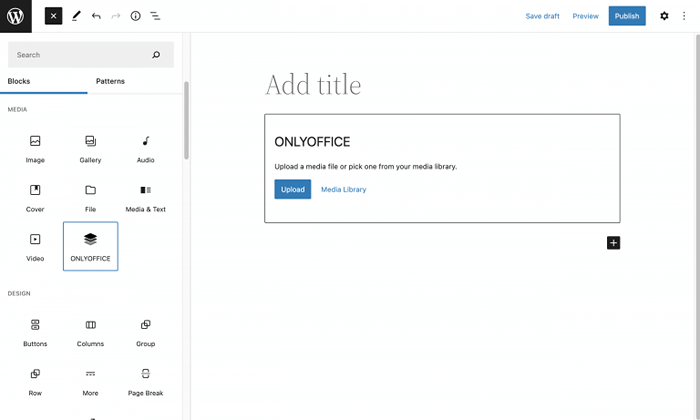 WordPress Adicionar blocos usando apenasfice
WordPress Adicionar blocos usando apenasfice Com Apenasfice Blocos, os visitantes do seu site podem visualizar o conteúdo de seus arquivos de escritório no modo incorporado sem a necessidade de baixá -los.
É assim que você pode integrar apenas o office docs com o WordPress para ativar a edição de documentos em tempo real e a co-autora. Esperamos que você ache este guia útil. Não hesite em nos informar seus pensamentos deixando um comentário abaixo.
- « Como corrigir o erro falhou ao baixar metadados para repo 'appstream'
- 10 coisas a fazer depois de instalar o Linux Mint 21 »

